Superstore
viskubrunnur
Almennt
Helsti munurinn á síðum (Pages) og færslum (Posts) er að síður stjórna veftrénu og geta verið með móðursíðu (Parent). Færslur hafa flokka og geta verið með Tags. Færslur eru notaðar til að skrifa endurtekið efni t.d. fréttir, greinar, fróðleikur o.s.fr.
Síður
Síður (Pages) eru allar síður og undirsíður sem sýna efnið á vefsíðunni. Síður geta verið með mismunandi útliti (Template/Layout) og uppsetningu. Vissulega ættu allar síður að vera með svipaða uppsetningu og hönnun.
Síður geta verið með Parent síðu sem hefur þá áhrif á URL slóðina t.d. kaktus.is/frettir/viskubrunnur
Þetta er sérstaklega notað fyrir stærri vefi sem hafa flókið veftré og marga síður og undirsíður.

Færslur
Posts (Færslur) eru fréttir og tilkynningar sem oftast er með staðlað útlit þó vissulega sé hægt að sérstilla hverja færslu.
Færslum er hægt að skipta niður í flokka í þeim tilgangi að filtera eftir þeim á síðunum.

Útlit
Layout er notað til að byggja upp svæði á síðuna og stjórna breidd á vefsíðunni. Í Layout eru svo settir Column sem geta verið mis breiðir en þurfa þó að vera í heildina jafn margir að Layoutið gerir ráð fyrir.

Algengast er að notast við 12 Colums í hverri röð en þó hægt að stilla.
Ef hakað er í Is container þá verður Layoutið mest 1400px á breidd.
Ef það er ekki hakað í Is container þá verður Layoutið 100% skjábreidd. Þessi stilling er oftast notað til að setja bakgrunnslit eða mynd sem flæðir alla skjábreiddina. Þá er hægt að setja nýtt Layout undir öðru Layouti.


Uppsetning á dálkum (Columns) er þannig uppsett að hver röð þarf að vera samtala 12 dálkar. Auðvelt er að stjórna breidd dálka í hliðarstikunni hægra megin. Í dálkana er svo efnið sjálft sett inn, t.d. texti (paragraph), mynd, vörur eða annað.
Einnig er hægt að stilla sérstaklega hversu breiðir þessir dálkar eru í ólíkum skjábreiddu t.d. Tablet, Small tablet eða Mobile. Ef fela á dálk fyrir ákveðna skjástærð er hægt að setja breiddina í 0.
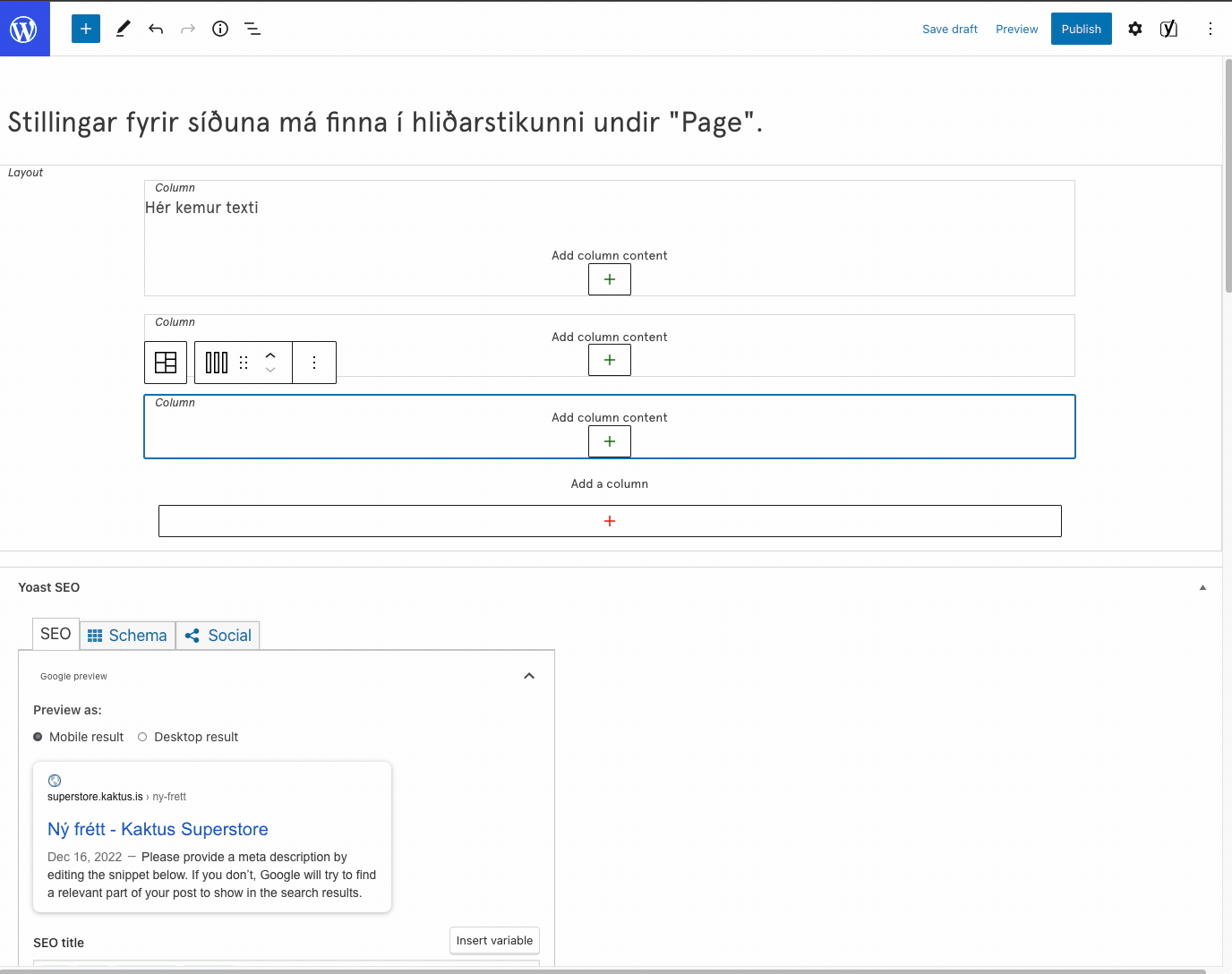
Fyrir ólíka skjábreidd getur verið nauðsynlegt að aðlaga breidd dálka til að framsetnings efnis komi vel út.
Dæmi: Fyrir Desktop er þú með 2 dálka sem eru hvor 6 Span og raðast því í sömu línu. En í Small tablet og Mobile eru þessir dálkar 12 span og raðast því í sitthvora línuna.
Hér eru á breidd dálka eftir skjábreidd í px:
- DESKTOP SPAN - 992px - 1400px
- TABLET SPAN - 768 px - 991 px
- SMALL TABLET - 576px - 767 px
- MOBILE SPAN - Allt að 575 px
Fréttir
Fréttir og greinar eru undir Posts. Bæði er hægt að finna Posts á hliðarstikunni og einnig í efstu valmyndinni með því að velja "+ New" og þar undir er hægt að velja Post. Rétt eins og nafnið gefur til kynna er Posts svæði til að skrifa t.d. fréttapóst, tilkynningar eða annað efni. Póstar geta verið skilgreindir í ákveðinn flokk t.d fréttir, tækni, viðskipti eða annað sem þér dettur í hug. Ennfremur er hægt að skilgreina Tags fyrir viðkomandi póst.
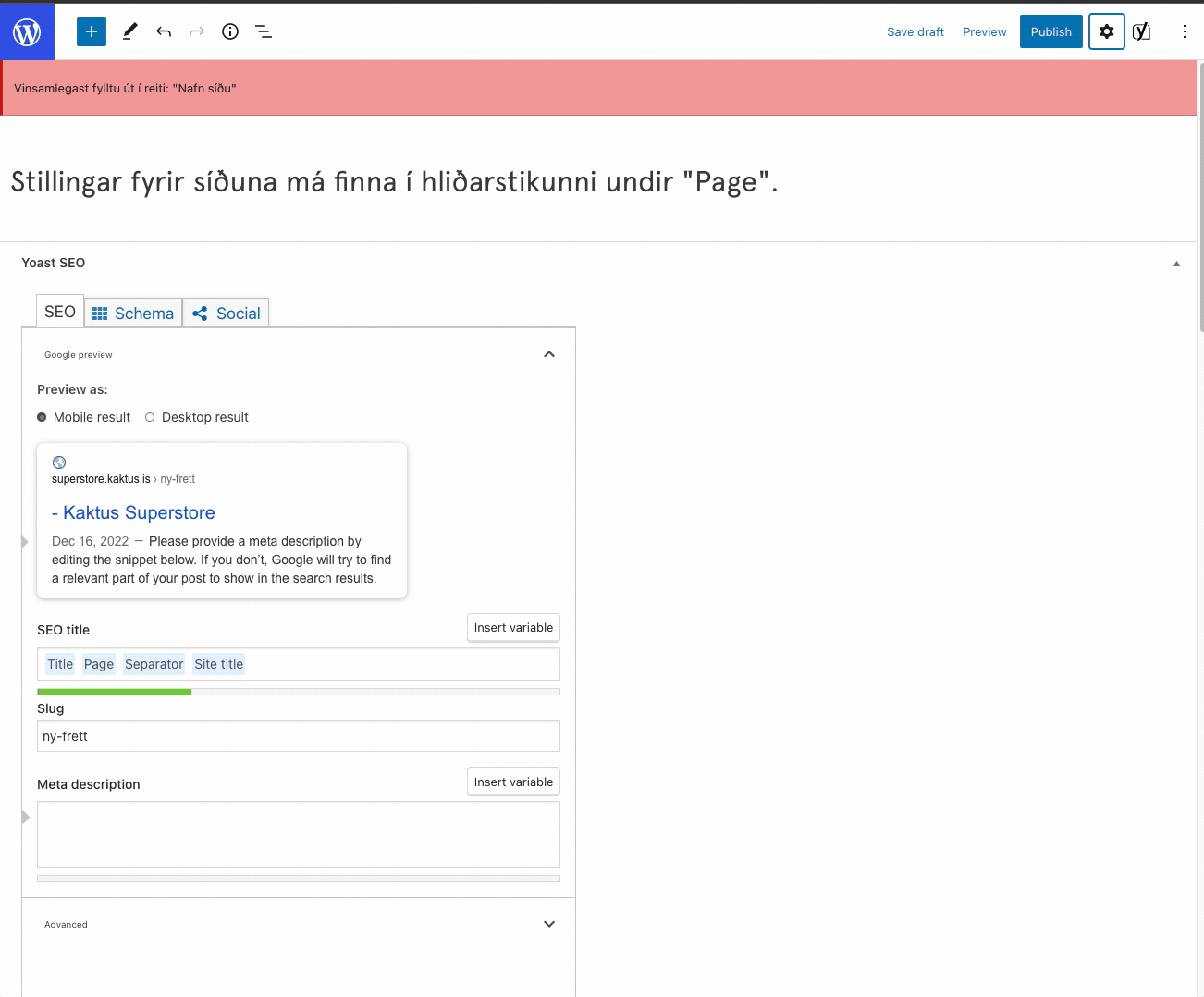
Categories er flokkur og er notað til að flokka t.d. vörur og pósta í rétta flokka eftir viðfangsefni þannig að notendur geta skoðað vörur og efni sem tengist viðkomandi flokki. Þetta er notað til að auðvelda leita, sjá dæmi í valmynd hér að ofan: Eldhús, Svefnherbergi, Stofa. Tags er notað til að lýsa eiginleikum nánar sem er í raun alveg óháð flokki. Tags eru hjálpleg til að sjá sambærilegar vörur með sömu töggun t.d. geta sjónvörp verið með töggun eftir stærð, upplausn, framleiðanda, stýrikefi, hljóðkerfi og fleirra.
Fréttir (Posts) eru alltaf með svokallaða feature mynd sem heitir á íslensku mynd færslu. Þetta er forsíðumyndin sem birtist þegar yfirlit frétta er skoðað.
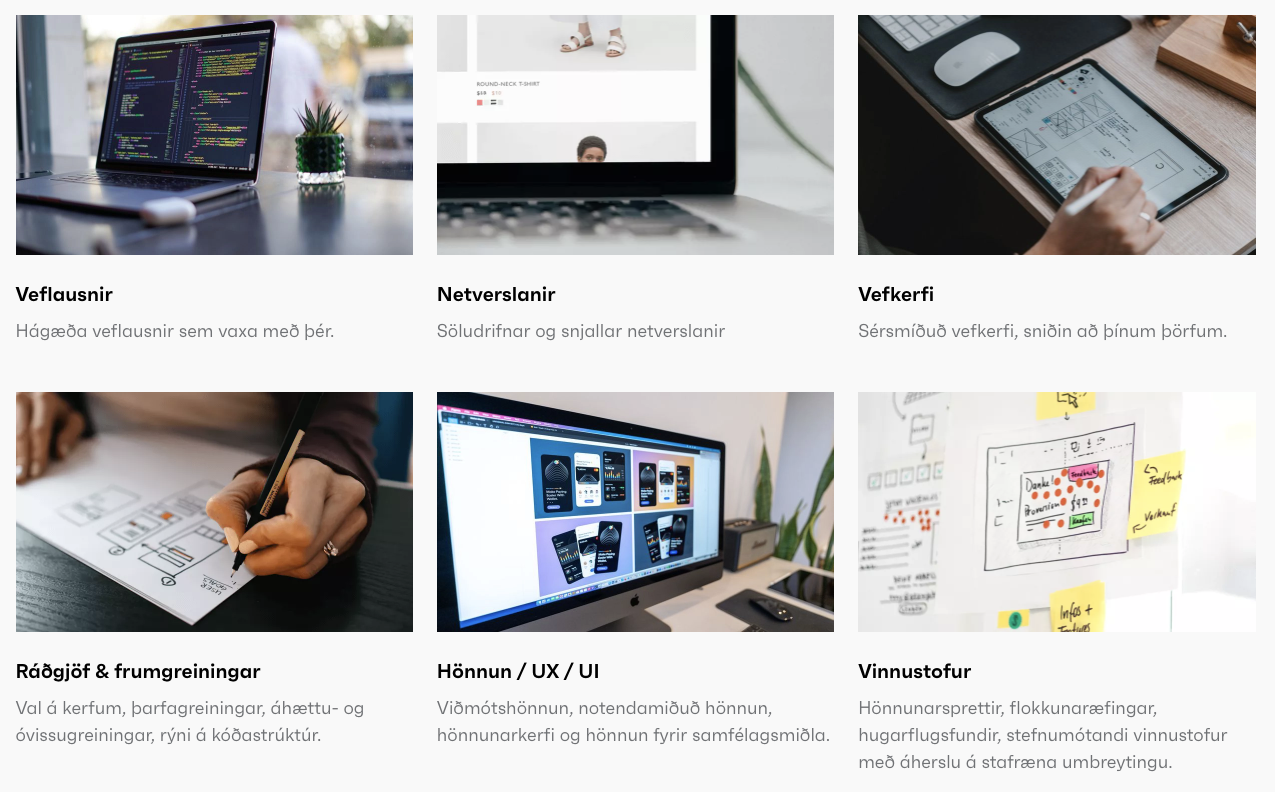
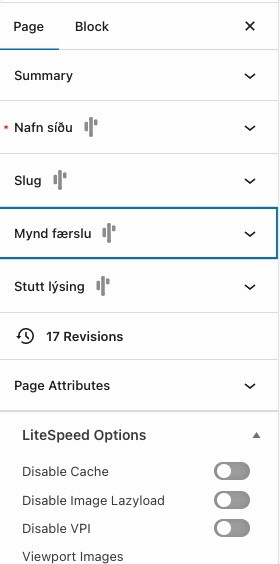
Fréttir (Posts) eru alltaf með svokallaða feature mynd sem heitir á íslensku mynd færslu. Þetta er forsíðumyndin sem birtist þegar yfirlit frétta er skoðað.
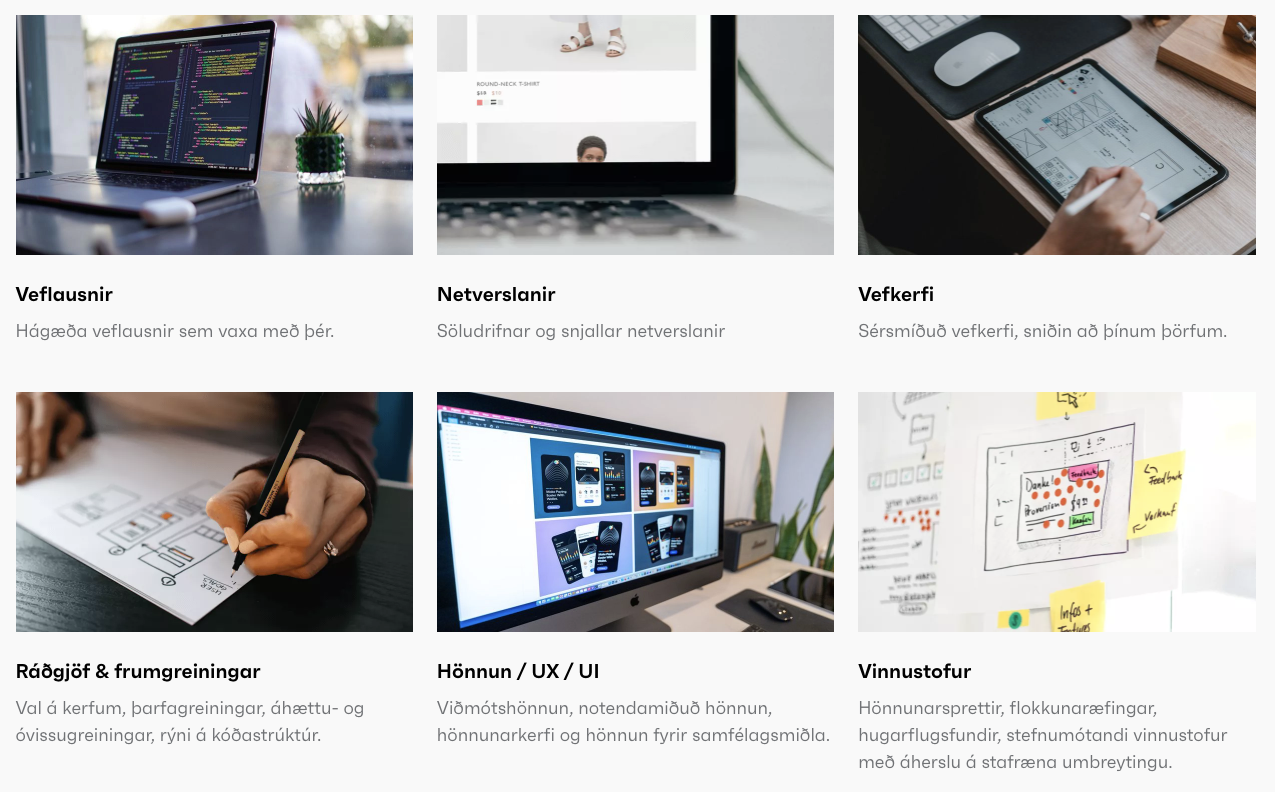
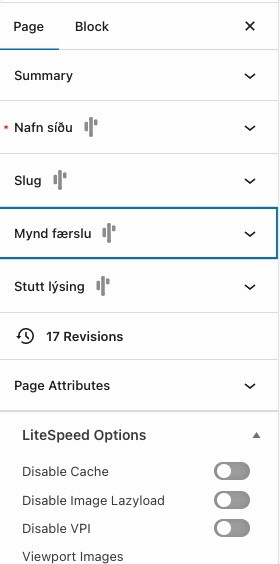
Myndir
Auðvelt er að setja upp blokk fyrir vörur. Hægt er að setja upp blokk sem sýnir ákveðinn flokk eða áhveðna töggun. Nánari stillingar eru svo í hliðarstikunni hægra megin.
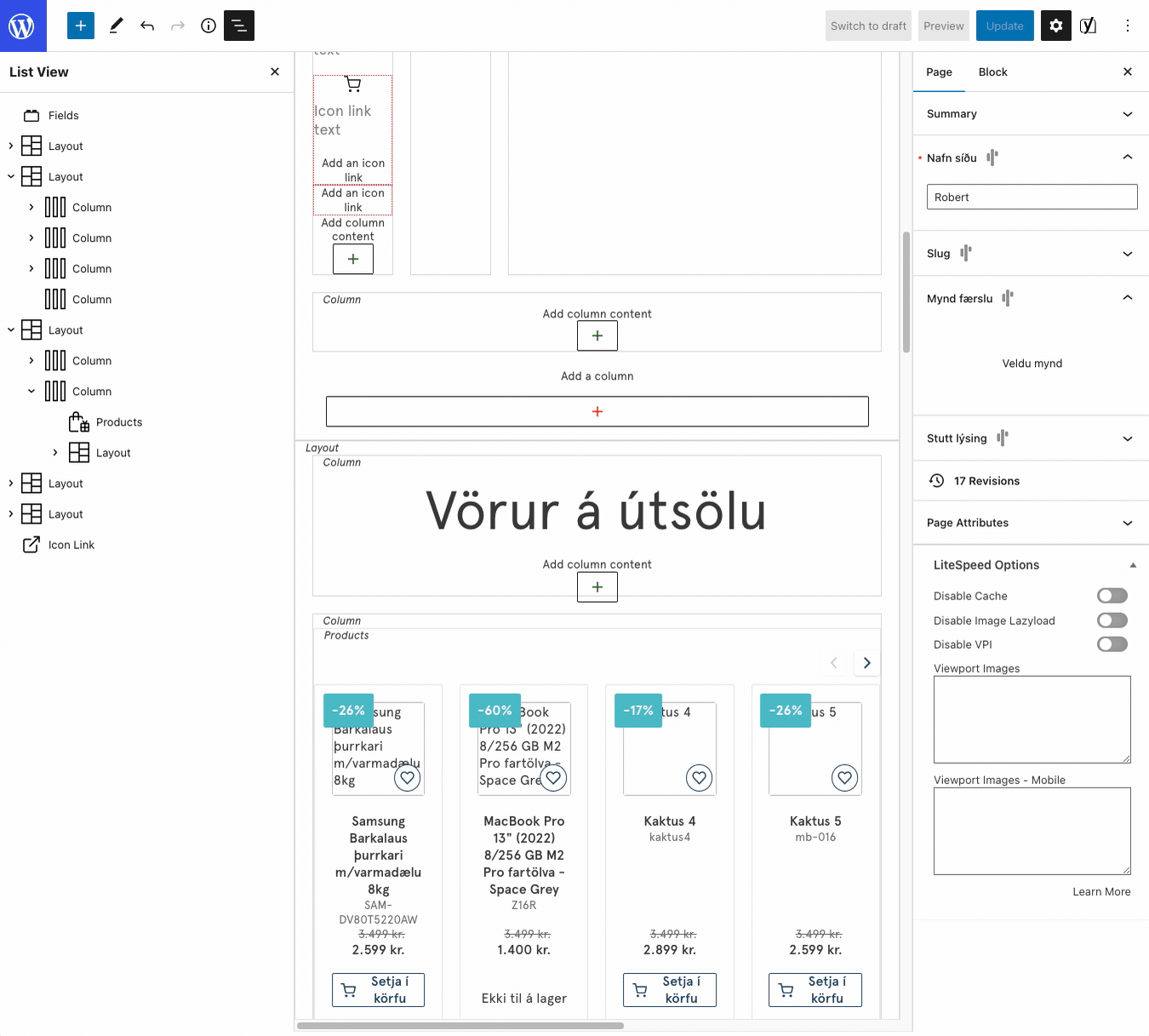
Það er auðvelt að breita hlutföllum á myndum og setja í kassalaga form.
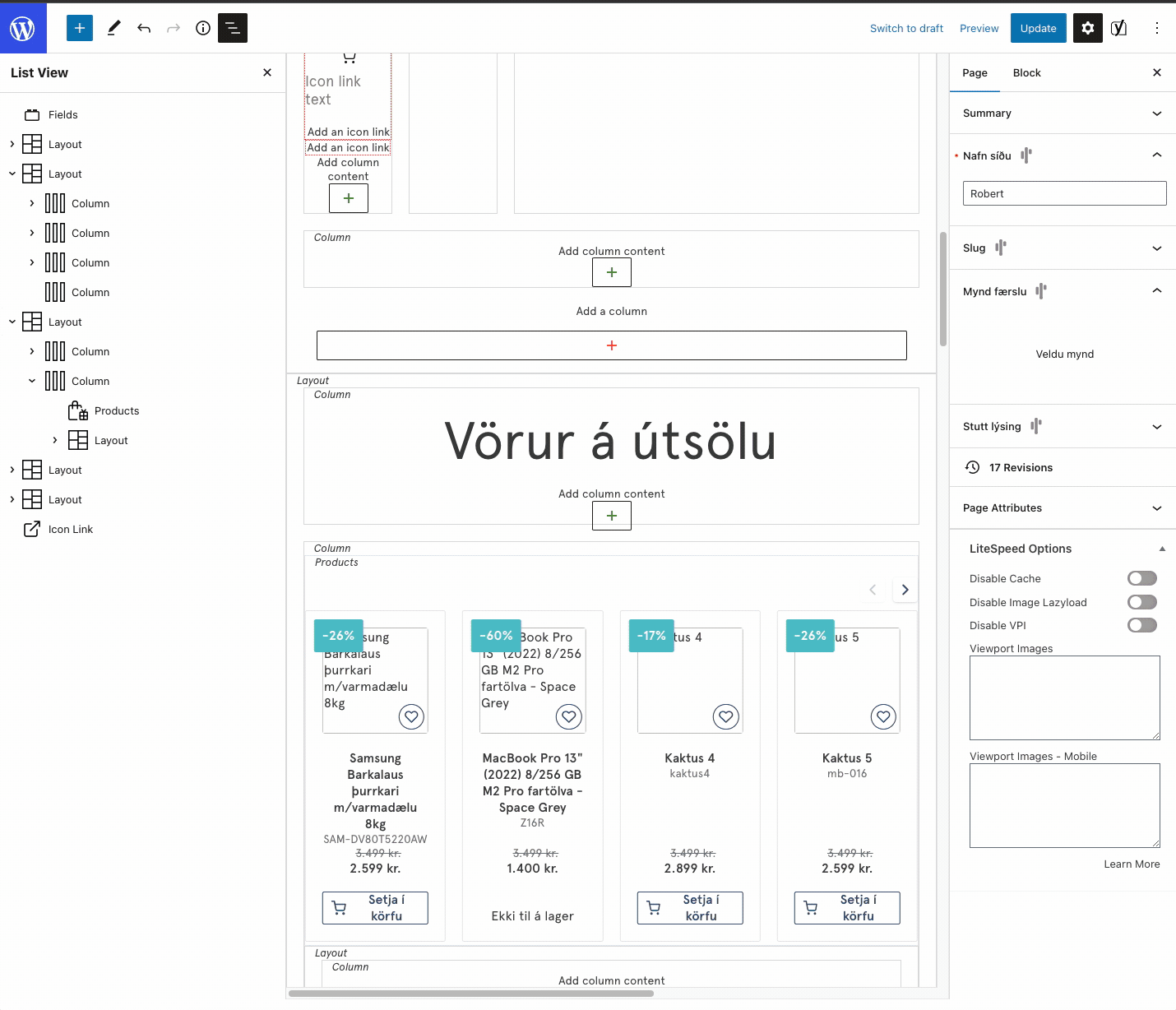
Vörur
Auðvelt er að setja upp blokk fyrir vörur. Hægt er að setja upp blokk sem sýnir ákveðinn flokk eða áhveðna töggun. Nánari stillingar eru svo í hliðarstikunni hægra megin.
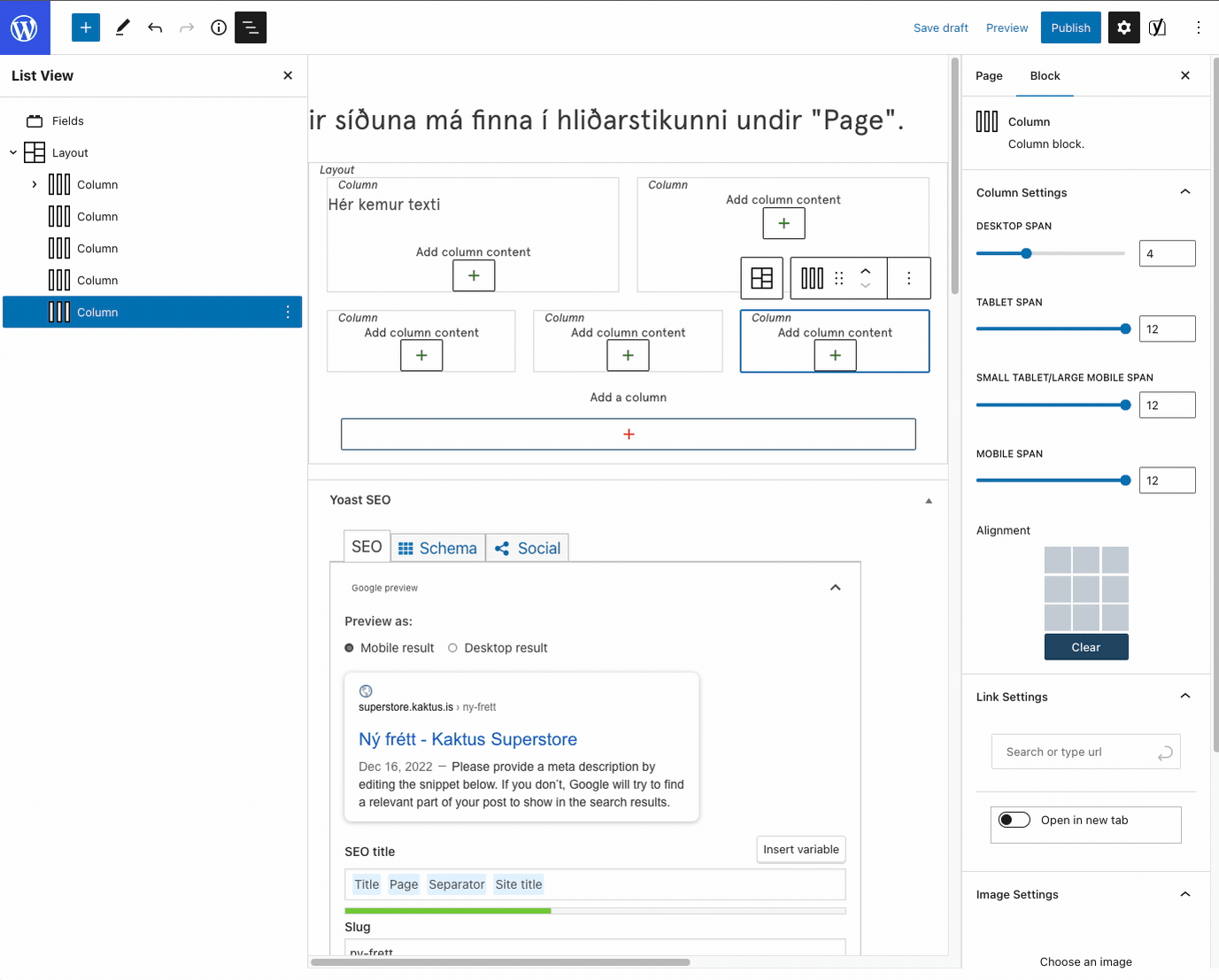
Til að setja vöru á útsölu er fyrst farið í Products og All Products. Því næst er fundin varan sem á að fara á útsölu og hægt að velja Quick edit. Í reitinn Sale er svo skrifað útsöluverðið. Ef þú vilt stilla nákvæmlega dagsetningar hvenær útsala byrjar og endar þá þarft þú að velja Edit í staðin fyrir Quick edit. Þar færð þú nákvæmari upplýsingar um vöruna og getur m.a. still Product categories, Product tags, Product gallery, vörulýsingu og fleira. Neðarlega á síðunni eru stillingar fyrir Product data, þar getur þú stillt sale price dates ásamt öðrum stillingum s.s. verð, sendingarmöguleikar, tengdar vörur og meira.
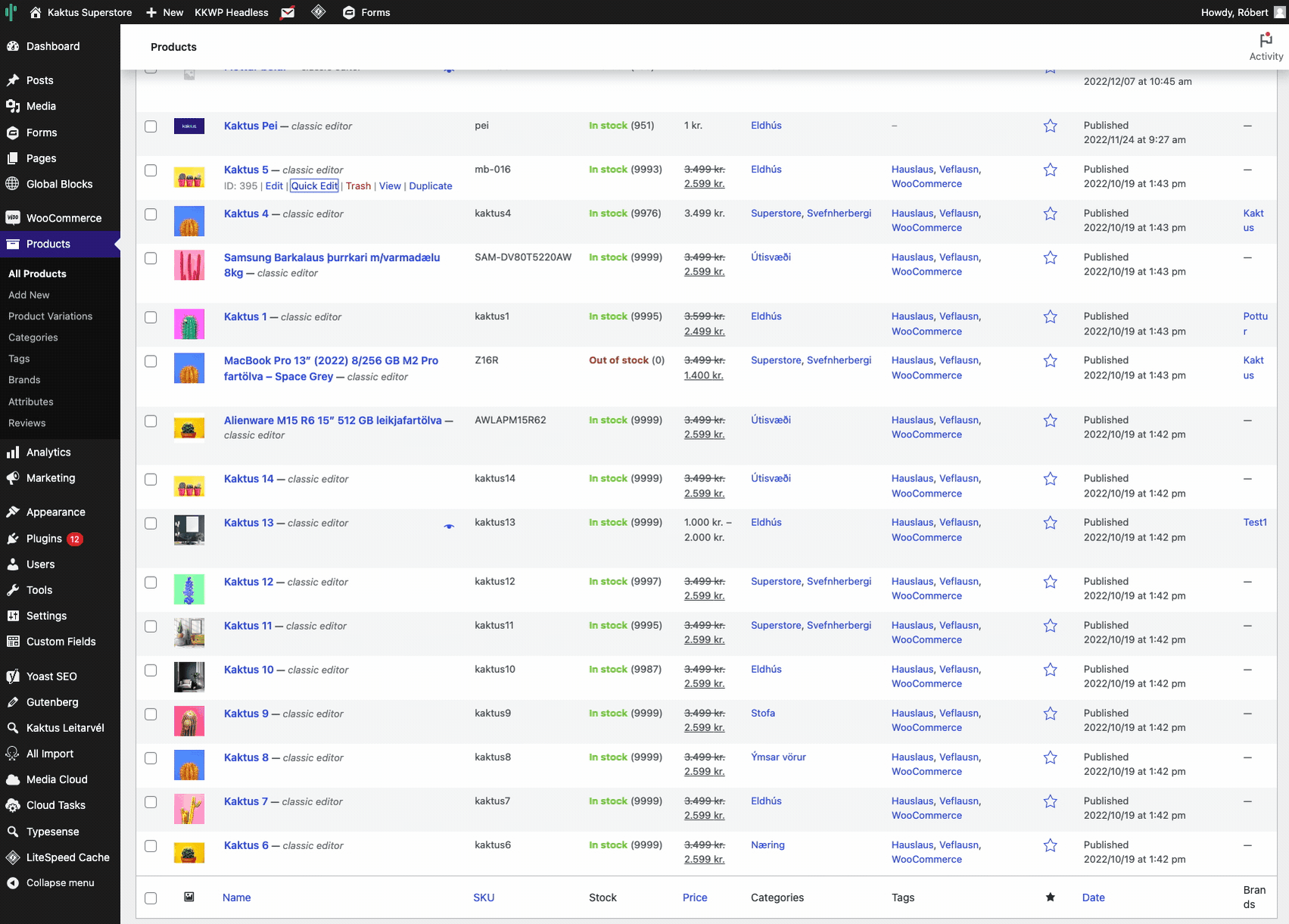
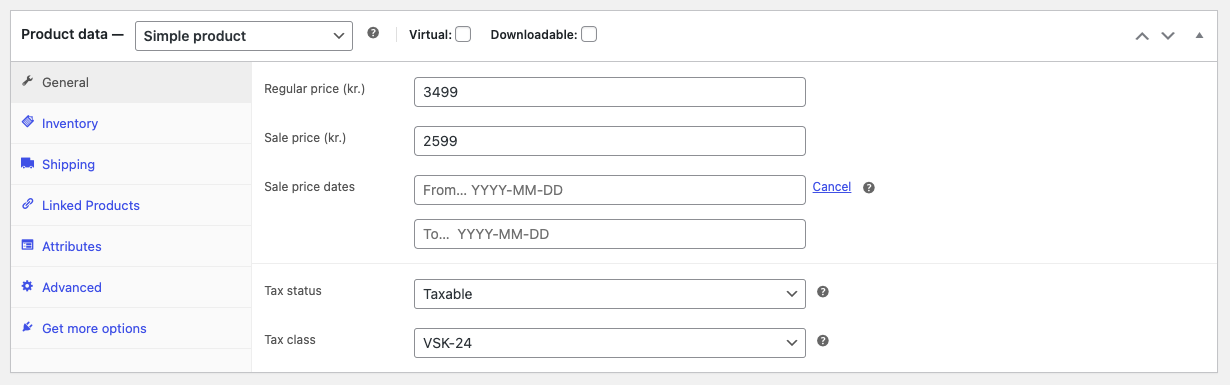
Hægt er að skilgreina vörur eftir mismunandi filteringu, t.d. flokk, vörumerki, töggun og eigindum.

Fljótlegasta leiðin til að skrá filteringu á er með því að fara í Quick edit. Þar er hægt að skrá og breita helstu upplýsingum um vöruna. Ef þú vilt nánari stillingar er hægt að fara í Edit og fá þar ýtarlegri stillingar.
Hægt er að ská Product Tags, Brand og Product Category.
Product Tags er notað fyrir töggun á vöru. Hver vara getur verið með mörg tögg sem einkennir vöruna eða t.d. úr hvaða efni varan er gerð eða annað sem skilgreinir vöruna.
Brand er vörumerki og notað í þeim tilgangi að viðskiptavinur getur fílterað vörur frá tilteknum framleiðanda.
Product Category er flokkur sem varan tilheyrir. Vara ætti bara að vera í einum flokk en aftur á móti getur flokkur verið með undirflokka. T.d. getur kaktus verið flokkur undir blóm.
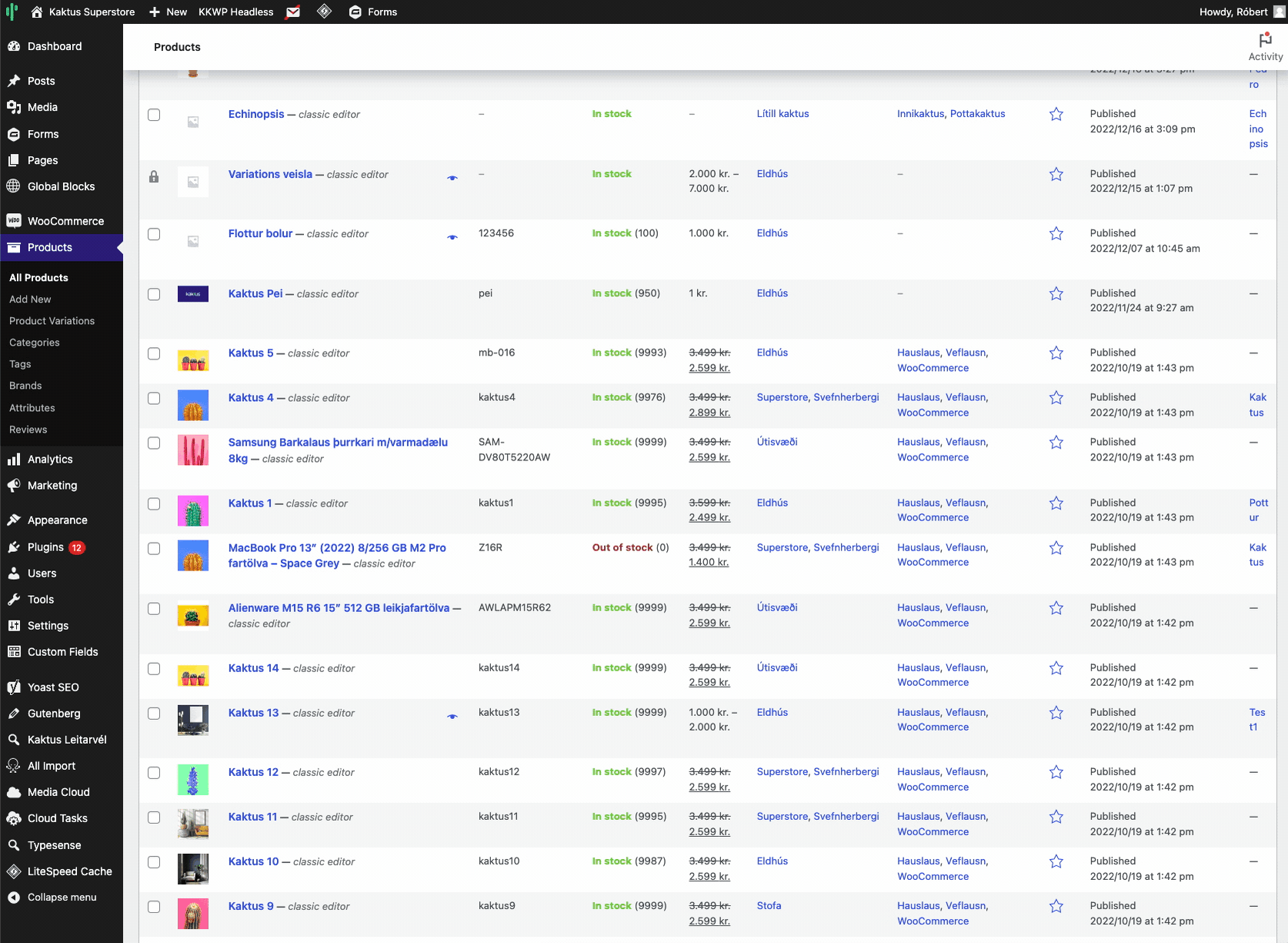
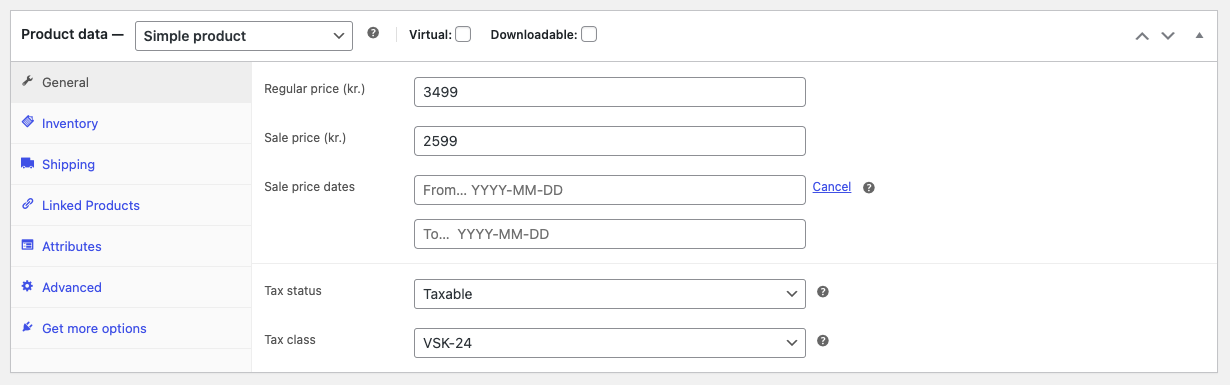
Í stillingum fyrir viðkomandi vöru getur þú sett inn Product image og einnig Product gallery ef þú vilt sýnt nokkrar myndir af sömu vöru.
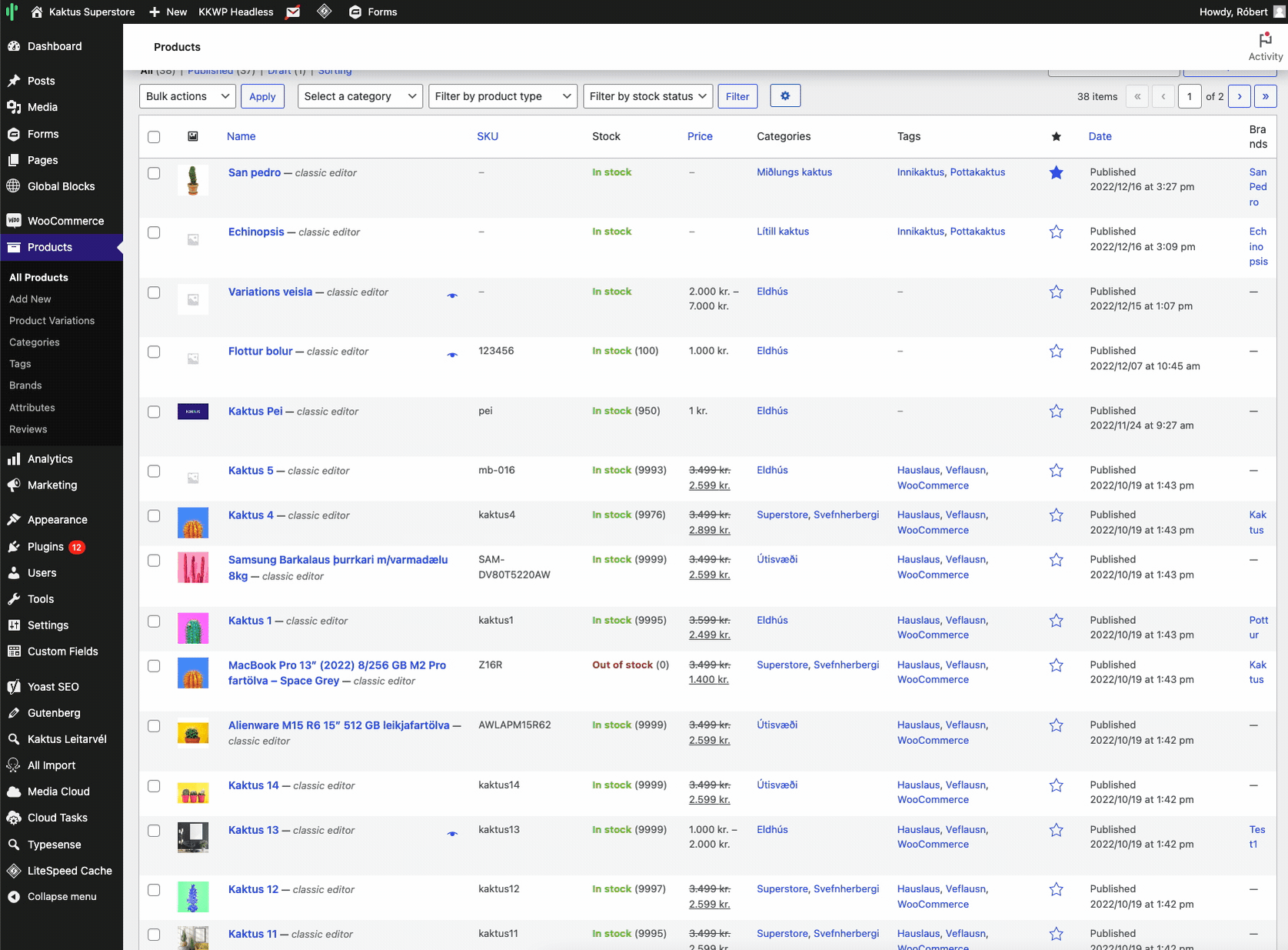
Attributes eru eigindi sem vörur hafa t.d stærð eða litur. Hver eigindi hafa svo mismunandi gildi (Variations). Fyrst þarf að stofna nýtt Attribute og svo eru gildin stofnuð í viðkomandi eigindi undir Configure terms.

Fyrst þarf að skrá vöruna sem Variable product (ekki single product) og síðan er hægt að bæta við Attributes á vöruna. Sjá skýringarmyndband.

Ef vörurnar þínar eru tendar við birgðakerfi og fjöldi minna en 1 þá kemur "Hafa samband" form í staðin fyrir að hægt sé að kaupa vöruna.
Ef vörurnar eru ekki tengdar við birgðakerfi þá tekur þú hakið úr Stock management og velur annað hvort Contact us eða Catalog only í Stock status.
Contact us
- Felur kaupa takkann
- Birtir fyrirspurnartakkan
- Sýnir verð
Catalog only
- Felur kaupa takkann
- Birtir fyrirspurnartakkan
- Felur verð

Cross-sell er notað til að selja aðrar vörur sem hafa tengingu við vöruna sem viðkomandi er að skoða. Þetta getur verið stuðningsvara, sem dæmi er nauðsynlegt að vera með pensin ef maður kaupir málningu. Þetta getur líka verið önnur vara sem er líklegt að notandi þurfi í tengslum við vöruna sem er til skoðunar en ekki nauðsynleg, sem dæmi getur verið gott að eiga málningarlímband, penslasápu eða einnota málningargalla þegar maður kaupir málningu.
Valmynd
Undir Global Blocks > Header er hægt að stilla valmydina. Þar er hægt að setja inn blokk sem heitir Header Product Categories og með þessari blokk koma sjálfkrafa allir vöruflokkar sem eru á síðunni en þá lítið mál að fela flokka ef þess er óskað.
Til að stilla valmynd í snjalltækjum er fyrst valið Header - Default og þá er hægt að fara í Mobile/Tablet menu.
Valmynd fyrir stærri skjái og snjalltæki eru því aðskilin og setja þarf upp sérstaklega.

Vantar þig nánari aðstoð?
Sendu okkur póst á adstod@kaktus.is